Cómo utilizar Text Expander para acelerar drásticamente su trabajo relacionado con la escritura
Publicado: 2019-01-18La redacción de negocios puede volverse tediosa y lenta. A menudo escribimos las mismas palabras varias veces en un correo electrónico, en las redes sociales, en presentaciones, artículos o en las guías del usuario. Una forma de ayudar a agilizar el proceso de escritura es utilizar una aplicación llamada Text Expander. Esta aplicación le permite crear fragmentos de texto y código y colocarlos dentro de su contenido usando abreviaturas.
En este artículo, explicaré algunas de las funciones de Text Expander y veré lo fácil que es usarlo. La aplicación está disponible para Windows, Mac e iOS. Estoy probando la versión de demostración para Windows y ejecutándola en Windows 10.
Expansor de texto
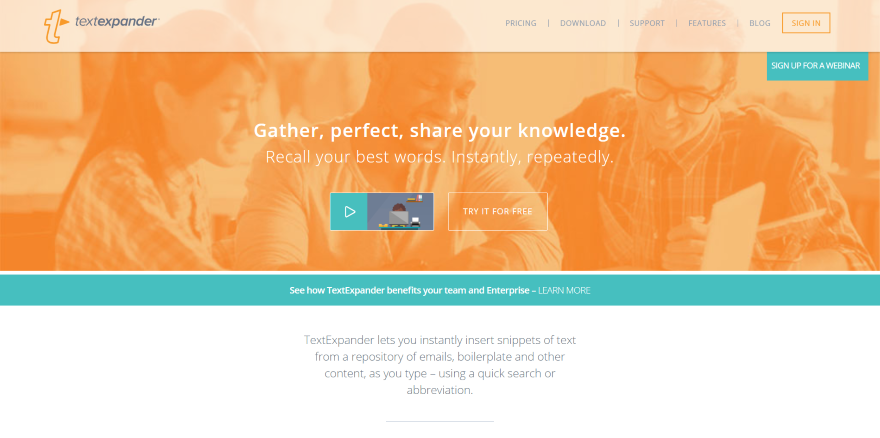
Text Expander es una herramienta de mejora de la productividad que puede ahorrar cientos de horas al año. Es rápido y preciso, lo que le permite ahorrar tiempo sin comprometer la calidad. Mejorar la eficiencia ayuda a reducir los costos.
La aplicación te permite agregar fragmentos a medida que escribes. Escribe una abreviatura corta y Text Expander completa el fragmento. Pueden incluir cadenas de texto, direcciones de correo electrónico, firmas, códigos, imágenes, cartas modelo, estilos, enlaces, etc. Puede agregarlos con un acceso directo o una abreviatura personalizada.
Los fragmentos pueden ser líneas simples o párrafos completos. Puede diseñar el texto del fragmento y agregar enlaces e imágenes. Le evita tener que escribir frases comunes cada vez que quiera usarlas. Se pueden agregar a cualquier editor en el que esté escribiendo. Simplemente escriba la abreviatura.
Cree mensajes personales con campos para que los complete. Incluye varios tipos de campos. Los mensajes se pueden automatizar y personalizar al mismo tiempo. Puede buscar sus fragmentos en línea mientras escribe. También incluye recordatorios a medida que escribe.
Los fragmentos se almacenan en la nube para que estén disponibles en todos sus dispositivos. Puede crearlo en un dispositivo y está disponible automáticamente en los demás.
Se integra con sus aplicaciones. Realiza corrección ortográfica en varios idiomas. Los fragmentos se pueden anidar dentro de otros fragmentos. Importará datos de otras aplicaciones y puede importar y exportar fragmentos.
Text Expander agrega fácilmente fragmentos de código. Incluye HTML, CSS, JavaScript, scripts de shell, etc. Puede acentuar palabras e incluir símbolos. Esto es ideal para plantillas de código que no dependen de editores de código específicos. También acortará las URL largas.
Text Expander es ideal para cualquier cosa en la que escribirías lo mismo más de una vez. Esto incluye tomar notas, responder a las preguntas de ventas de los clientes, atención al cliente, correos electrónicos y mucho más.
Uso de Text Expander con su equipo
El uso de Text Expander con equipos requiere la suscripción de Teams. Puede compartir los fragmentos con su equipo para que todos los miembros de la empresa puedan usar el mismo texto. El uso de Text Expander con equipos ayuda a mantener la coherencia.
Cree formularios con campos para que los miembros del equipo puedan ingresar la información específica mientras mantienen la coherencia del documento.
Puede designar a un miembro del equipo para que sea un editor autorizado, y todos los miembros del equipo obtienen automáticamente los fragmentos actualizados. Administre fácilmente miles de fragmentos con un equipo en todo el mundo. Esto mantiene a todos usando las mismas frases, ortografías, palabras, imágenes, etc.
El equipo incluye estadísticas para que pueda saber cuánto tiempo ha ahorrado su equipo al usar Text Expander. Esto le ayuda a tomar decisiones sobre cómo lo usa usted y su equipo.
Usando el expansor de texto
Aquí hay un vistazo a Text Expander en acción.
Configuración de fragmentos
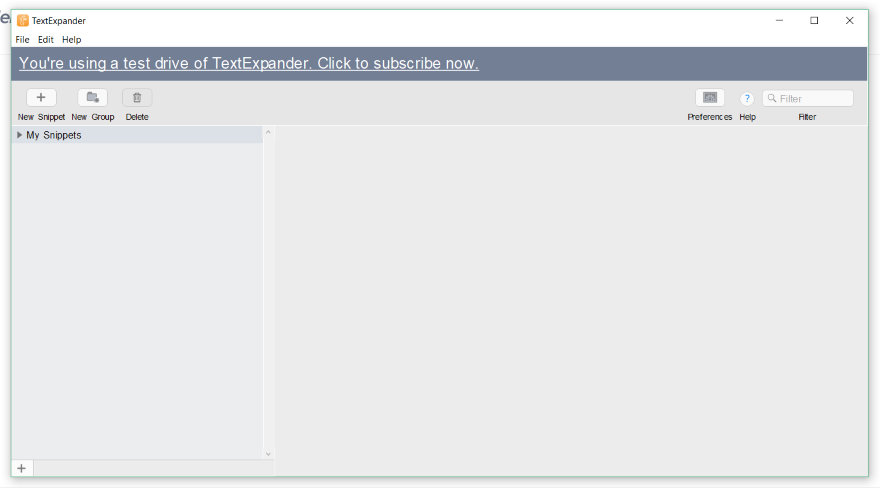
Una vez que instale la aplicación e inicie sesión, verá una ventana donde puede agregar fragmentos.
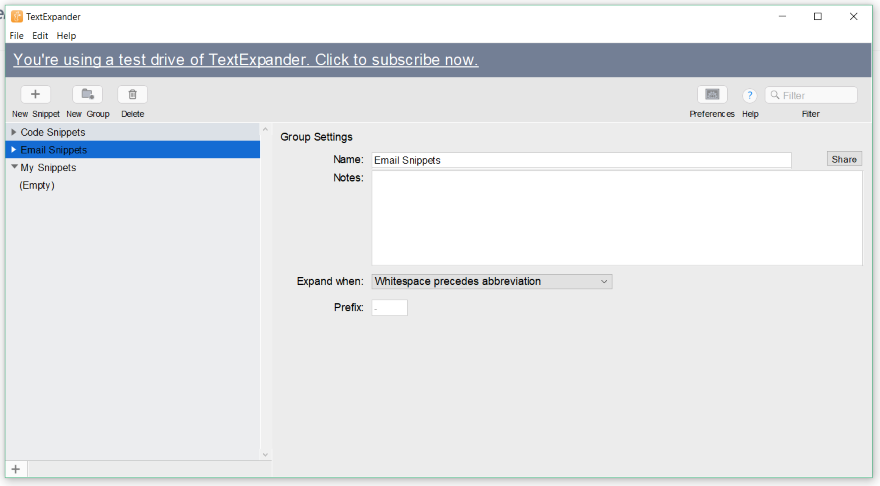
Cree un grupo para sus fragmentos si desea organizarlos. Hice clic en el botón Nuevo grupo y agregué el nombre. También puede agregar notas, elegir cuándo expandir (seleccionando lo que precede a la abreviatura) y crear el prefijo. Puede crear sus fragmentos en cualquiera de los grupos que desee.
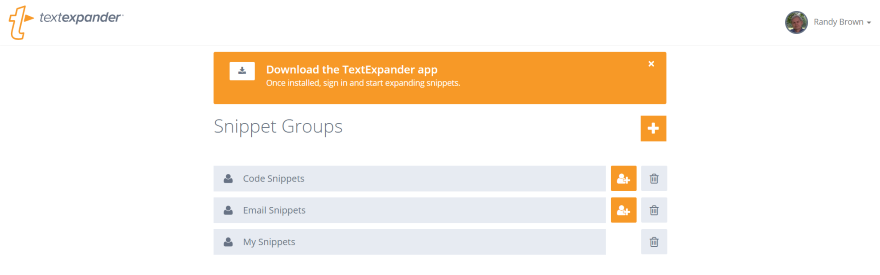
Los grupos aparecen automáticamente dentro de su cuenta en el sitio web de Text Expander. También puede gestionarlos o crearlos desde aquí.
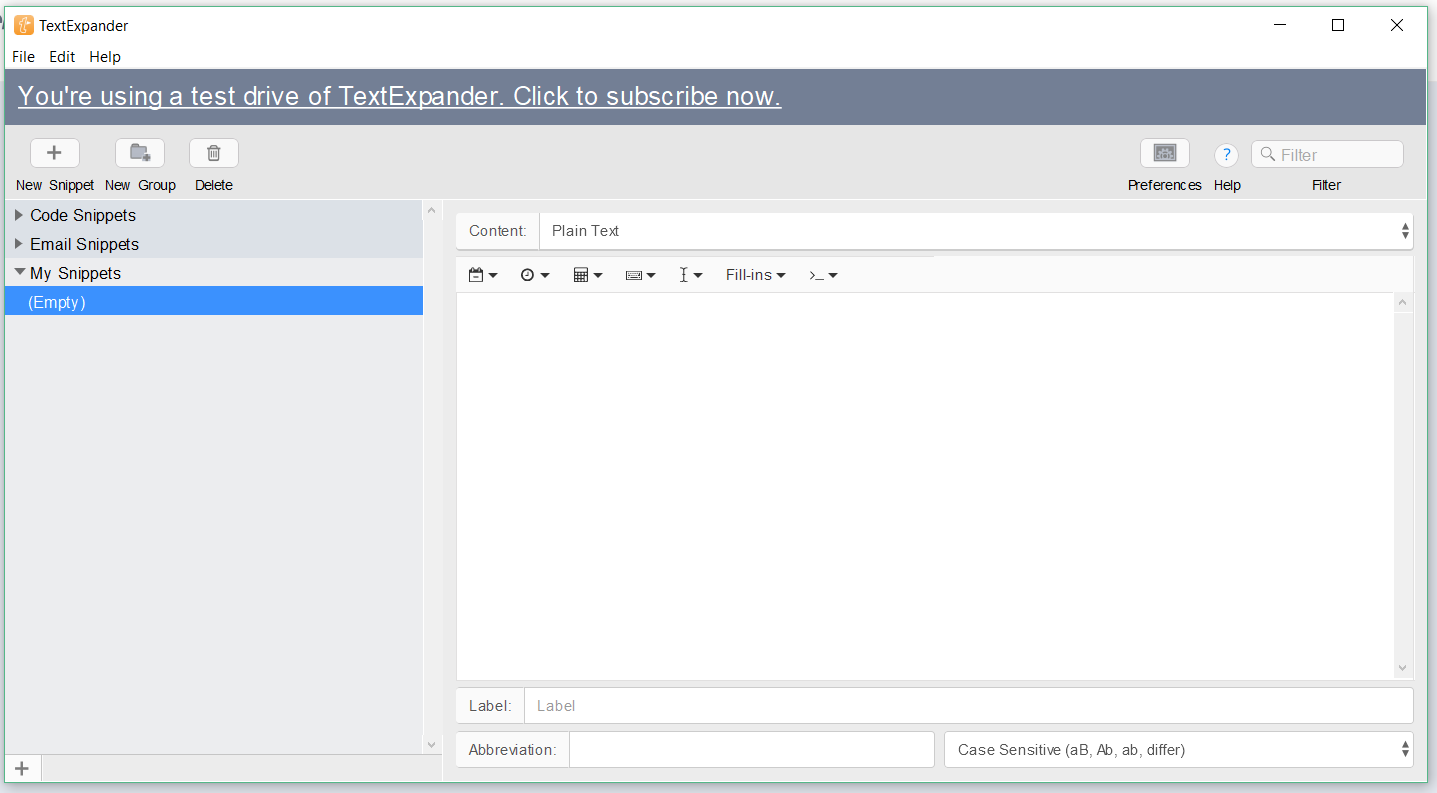
Para crear un fragmento, seleccione el icono Nuevo fragmento en la esquina superior izquierda. Aquí, elegirá el tipo de fragmento que desea crear, agregar el contenido y elegir la etiqueta, la abreviatura y la distinción entre mayúsculas y minúsculas.
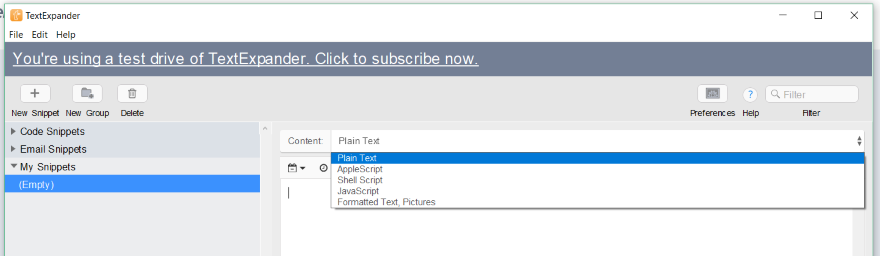
En la ventana Contenido, puede optar por crear texto sin formato, AppleScript, script de shell, JavaScript o texto e imágenes con formato.
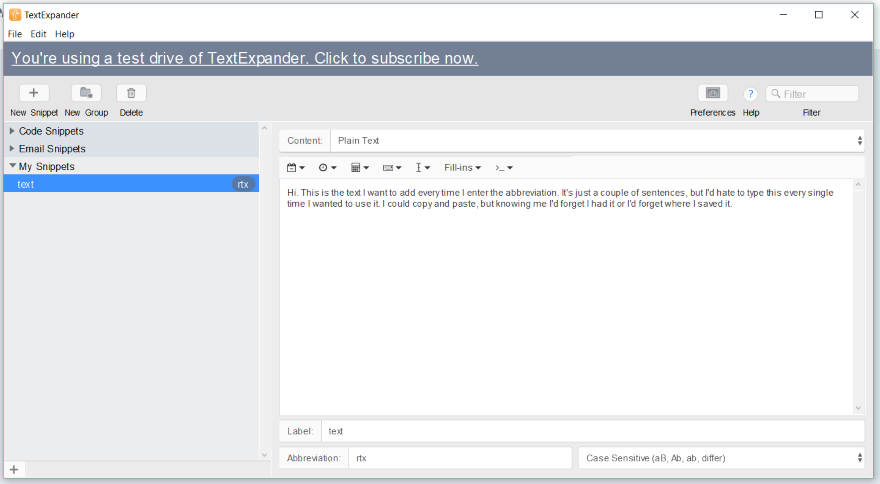
Elegí texto sin formato y escribí algunas oraciones al azar. Le di una etiqueta de 'texto', establecí la abreviatura como rt ... bueno, cuando escribí la abreviatura en mi documento de Word, fue reemplazada por la oración en el fragmento. No lo había guardado ni nada. Simplemente funcionó automáticamente.
De todos modos, le di una abreviatura que significa texto aleatorio y dejé la distinción entre mayúsculas y minúsculas en el valor predeterminado (lo que significa que distingue entre mayúsculas y minúsculas). También puede ignorar el caso o adaptar el caso de la abreviatura. Las abreviaturas aparecen en la columna de la izquierda con el nombre del fragmento. Si olvida la abreviatura, puede realizar una búsqueda en línea. Las claves dependen del sistema operativo que tenga. Tienen algunos consejos sobre cómo crear abreviaturas.
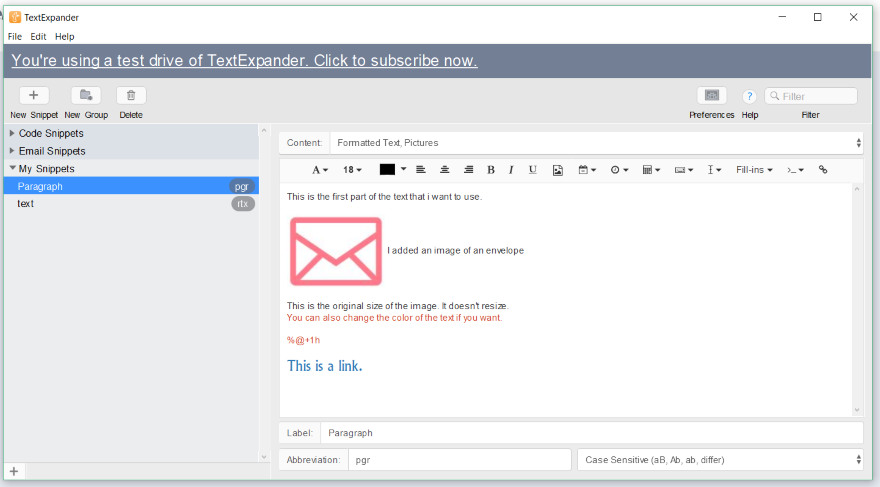
Para este, elegí texto e imágenes formateados. Abre un editor de texto donde puedes formatear el texto, agregar imágenes, agregar viñetas, enlaces, fechas, etc. Cambié el color de una línea, agregué una imagen pequeña, un código de fecha y un enlace. Agregué la etiqueta y establecí la abreviatura en pg y r. La etiqueta es el nombre del fragmento que aparecerá en su lista de fragmentos. Si no le da una etiqueta, usa la primera oración.
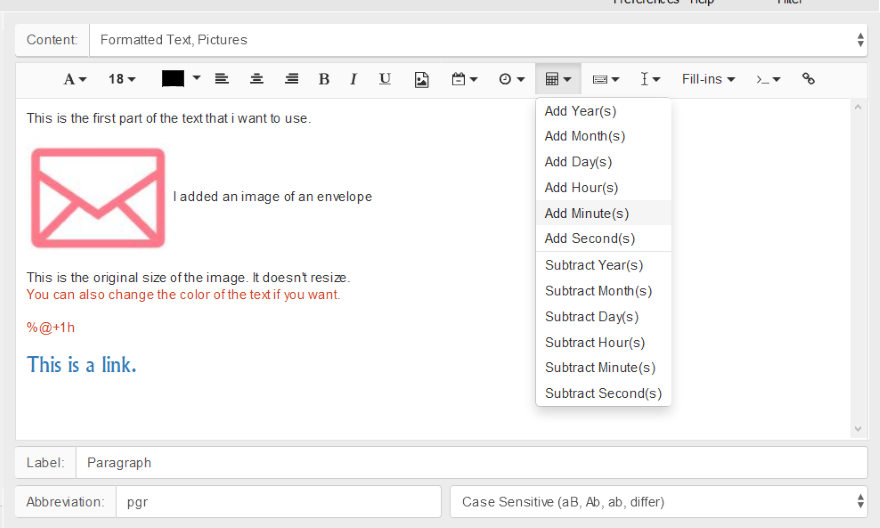
Los códigos de fecha se seleccionan de los enlaces desplegables. Puede agregar la fecha actual o una fecha futura sin tener que abrir un calendario. Puedes elegir el formato. Utiliza matemáticas para que pueda elegir fácilmente una fecha futura o pasada.


Elija la acción del teclado que desea utilizar con el fragmento.
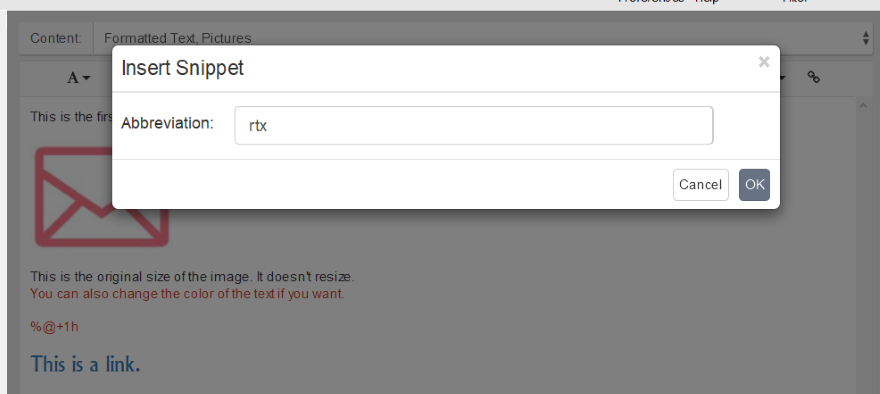
Por ejemplo, elegí insertar un fragmento y me pidió una abreviatura.
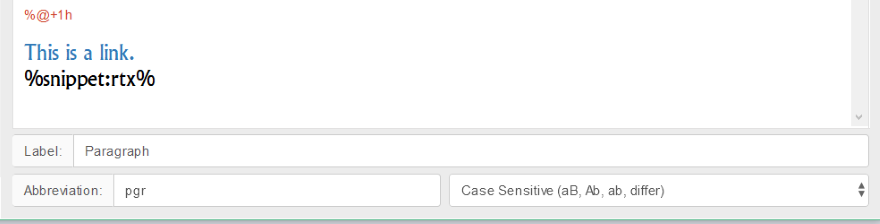
Luego, el fragmento se agregó a este fragmento, lo que me permitió insertar fragmentos dentro de los fragmentos.
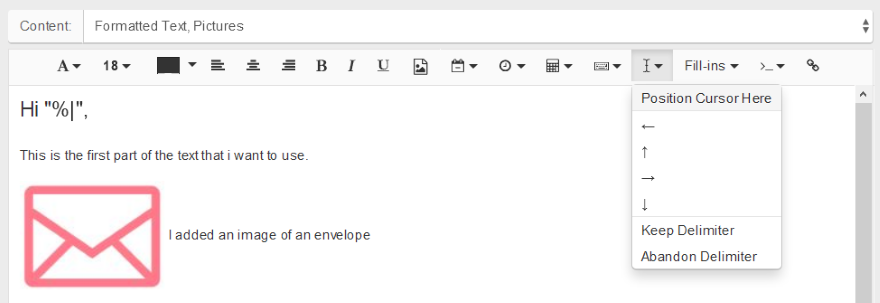
Puede establecer el delimitador. En este ejemplo, agregué un par de comillas, coloqué el cursor entre las comillas y configuré el cursor para que se coloque en esa ubicación cuando se use el fragmento. Esto le da al usuario el lugar de inicio para que pueda agregar el texto.
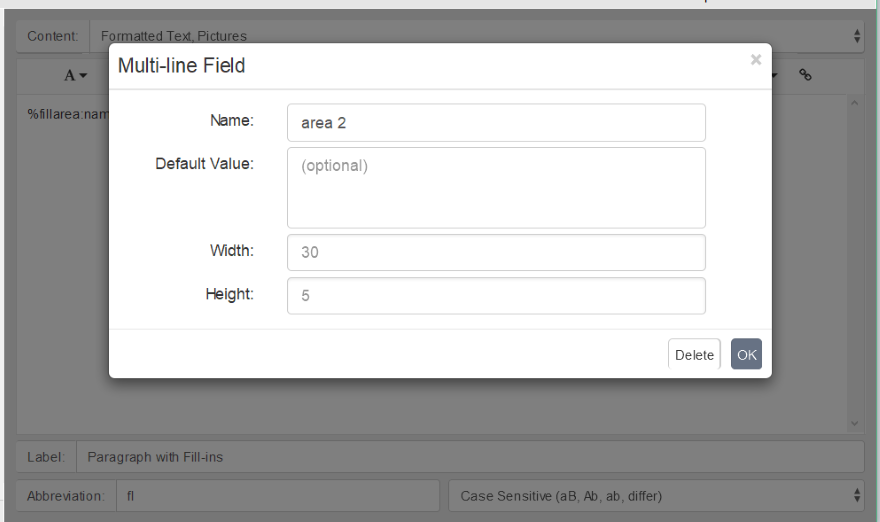
Los rellenos le proporcionan campos adicionales. Este es el campo multilínea.
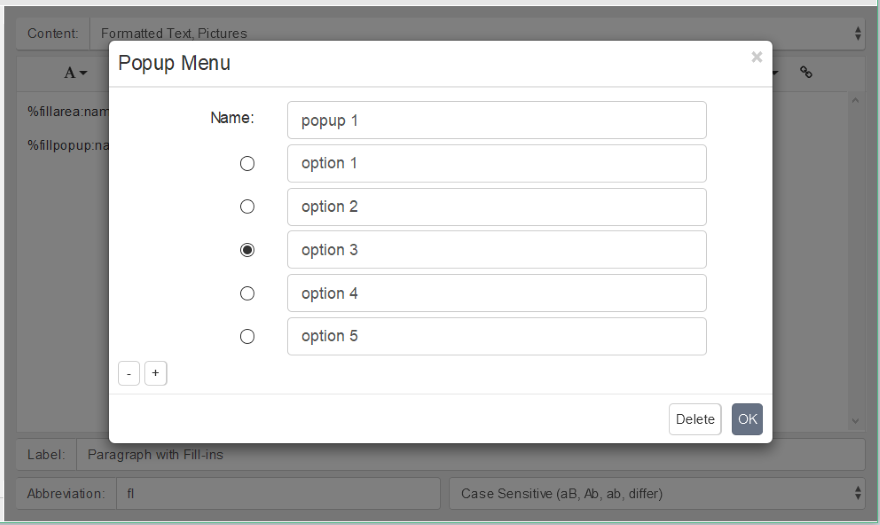
Este es el menú emergente. Agrega tantas opciones como quieras.
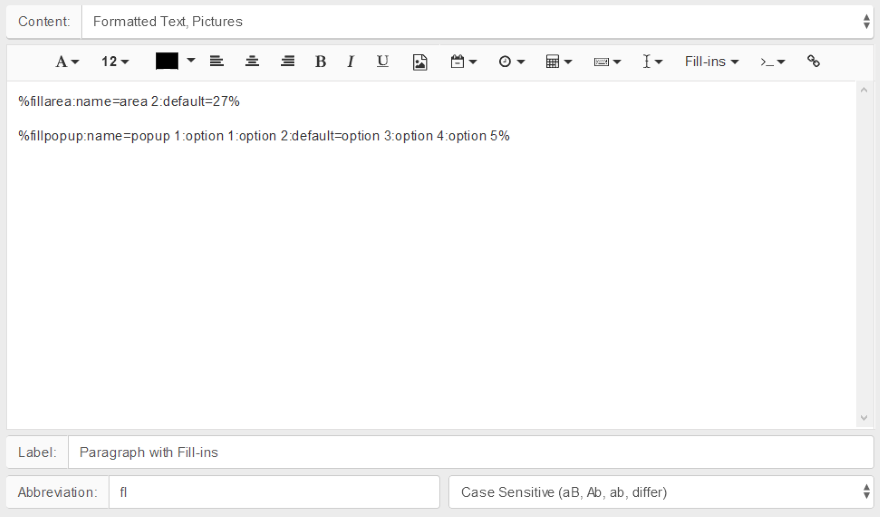
Agregué un área de relleno con el valor predeterminado de 27 y una ventana emergente con 5 opciones (estas son las opciones de ejemplo predeterminadas).
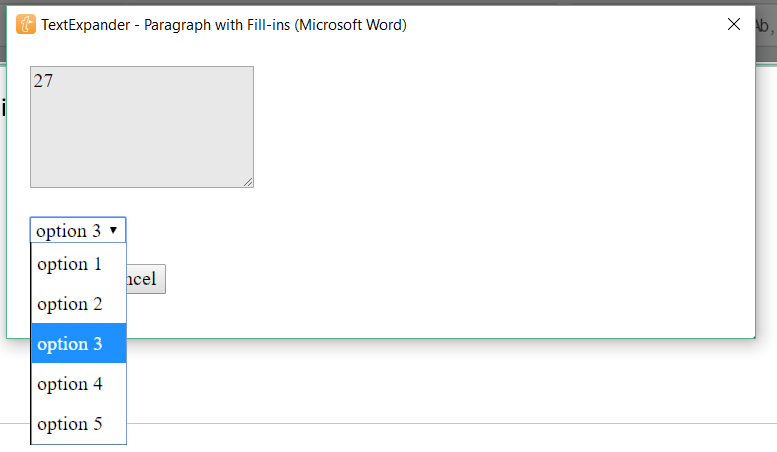
Al escribir mi abreviatura, se me dio la ventana emergente con el valor predeterminado que agregué y un cuadro desplegable con opciones. Hice una selección y presioné OK. Esto agregó los valores (27 y opción 3) a mi texto.
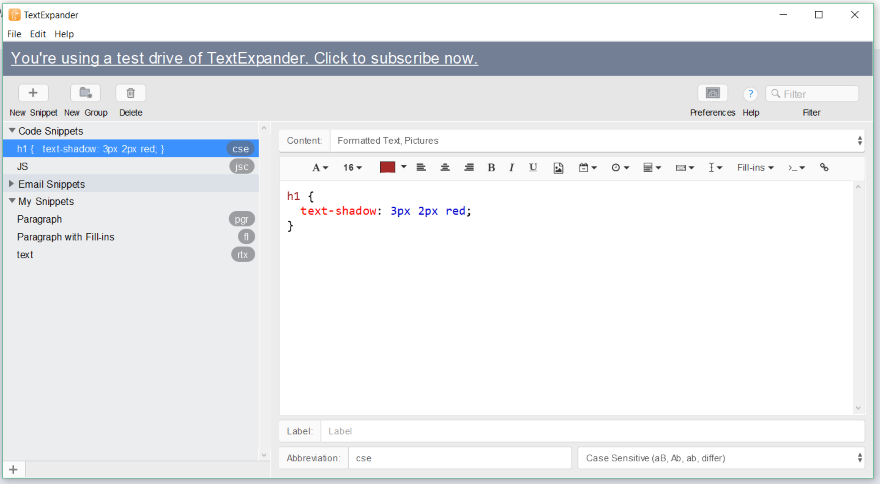
Para este, creé un fragmento de CSS y lo agregué al grupo Fragmentos de código.
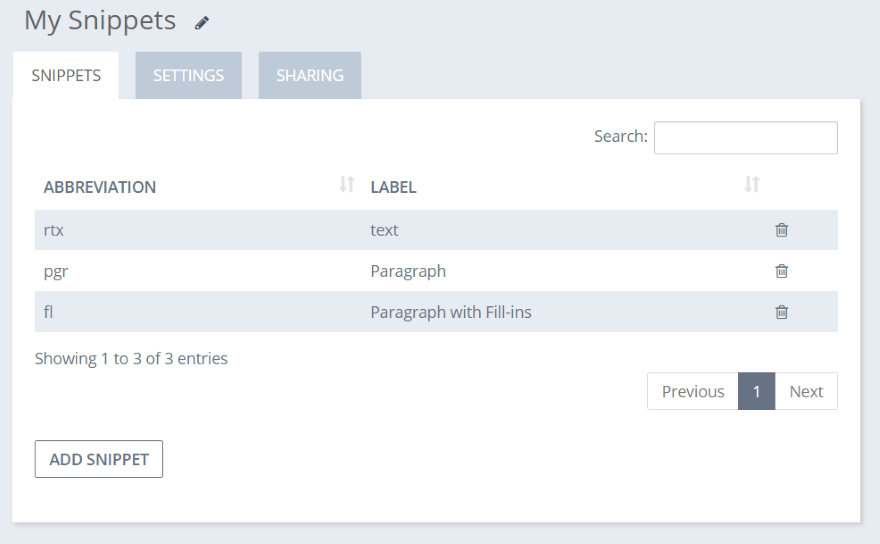
Todos los fragmentos aparecen en su lista en su cuenta de Text Expander.
Agregar fragmentos a su contenido
Agregar sus fragmentos a sus documentos es fácil. Simplemente coloque el cursor donde desee el fragmento e ingrese la abreviatura en cualquier editor. Quiero crear un correo electrónico con un diseño prediseñado. Para esto, crearé el correo electrónico, un enlace del proyecto y una firma de correo electrónico.
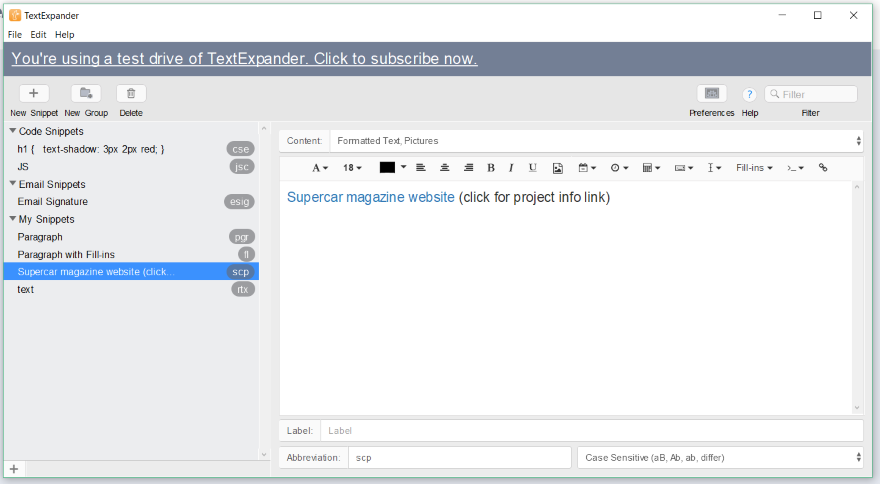
El enlace del proyecto tiene formato de texto y solo proporciona el nombre del proyecto. Se puede hacer clic. Lo agregué al grupo Mis fragmentos.
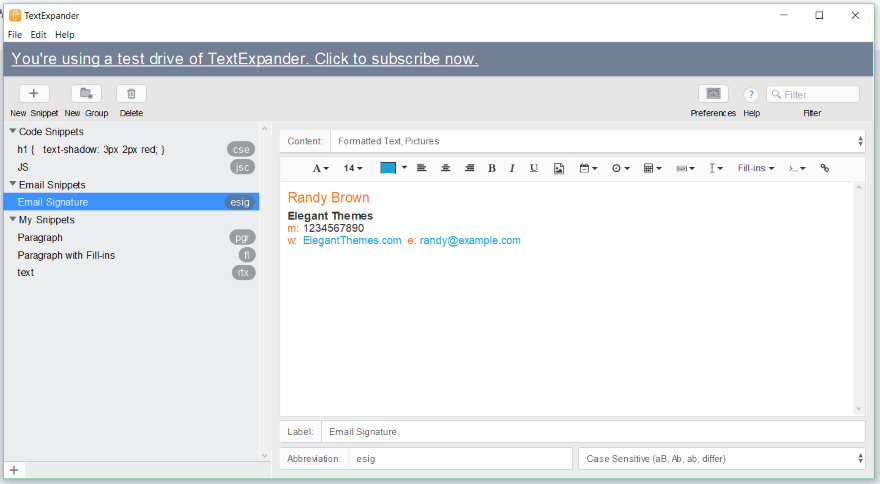
Creé una firma de correo electrónico (usando los enlaces que mencioné en el artículo Cómo escribir una firma de correo electrónico profesional que se convierta), pegué la firma en un fragmento de texto formateado y lo agregué a mi grupo de fragmentos de correo electrónico.
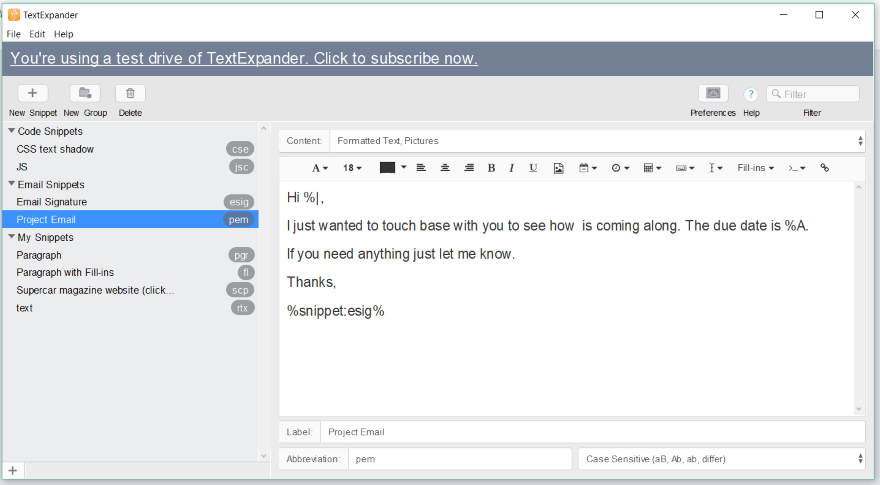
También creé la plantilla de correo electrónico. Incluye una ubicación para el cursor, la fecha y he incrustado el fragmento de la firma del correo electrónico.
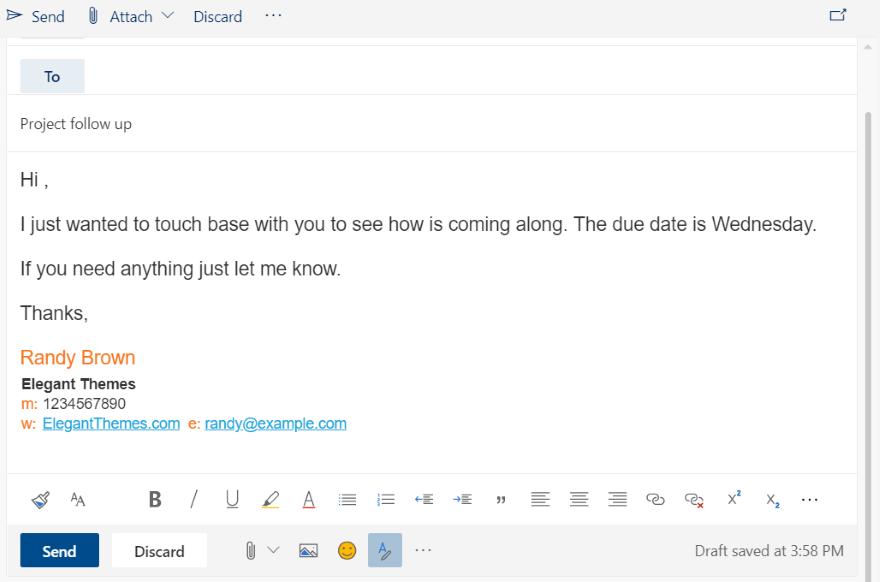
Fui a mi aplicación de correo electrónico en línea e ingresé la abreviatura del fragmento de la plantilla de correo electrónico. El cursor se coloca automáticamente donde puedo ingresar el nombre. El cuerpo del correo electrónico y mi firma están aquí.
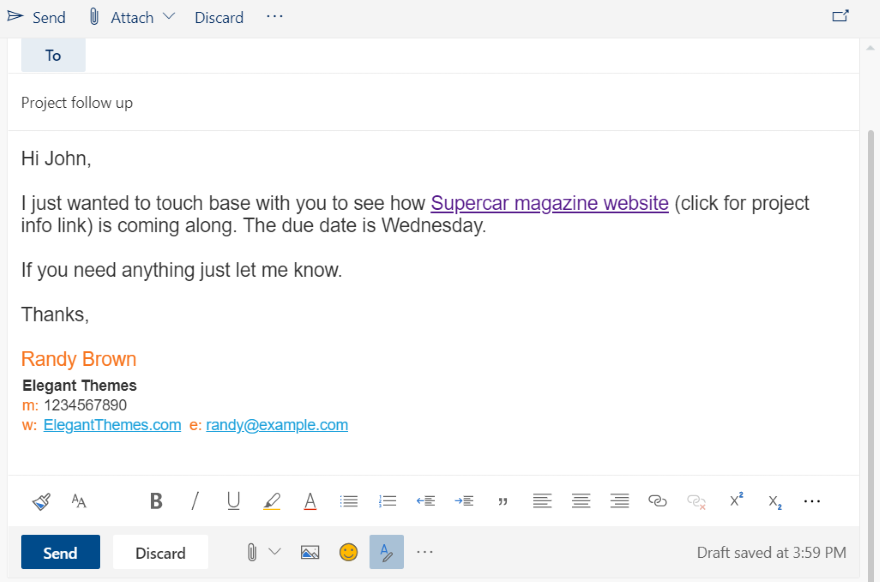
Ingresé el nombre de la persona y luego agregué la abreviatura del proyecto. Apareció e incluyó el enlace. Podría haberlo incluido como un fragmento incrustado, pero esto me permite usar cualquier proyecto que desee.
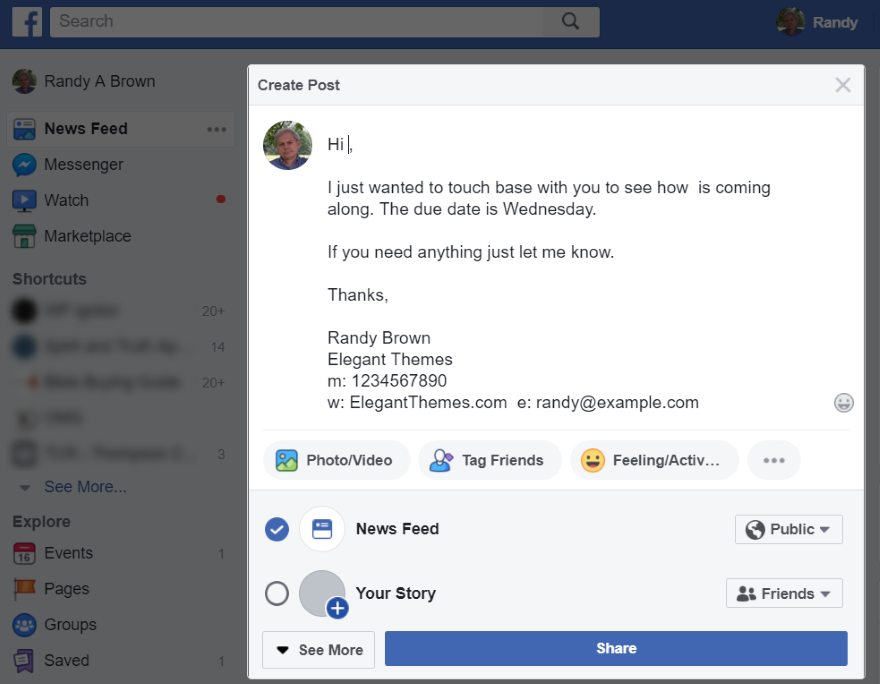
Aquí está el mismo fragmento en Facebook.
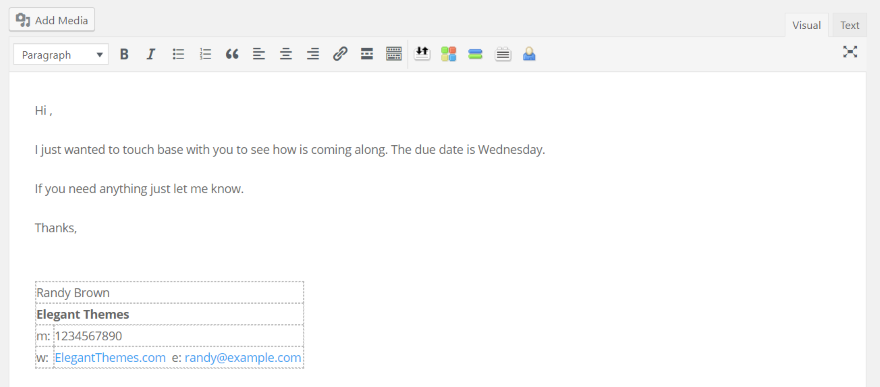
Aquí está el fragmento en WordPress usando el editor clásico.
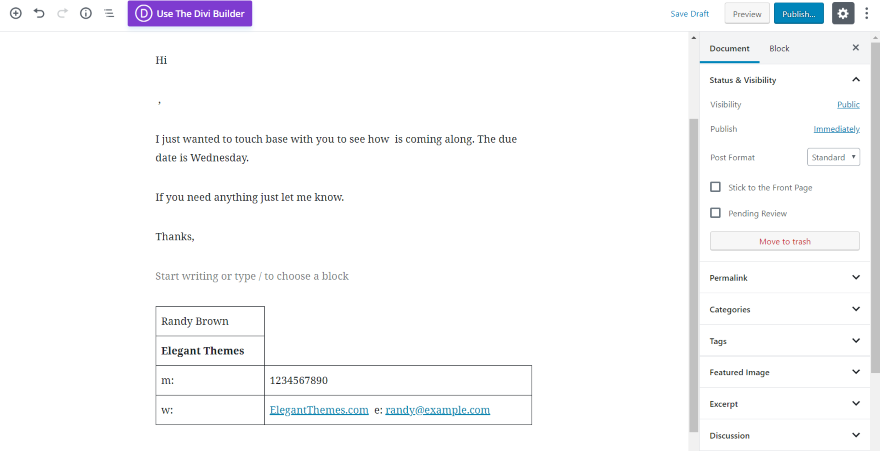
Como era de esperar, Gutenberg crea bloques individuales, pero es bastante fácil trabajar con ellos. Al usarlos con Gutenberg, los crearía específicamente para este editor.
Documentación y soporte de Text Expander
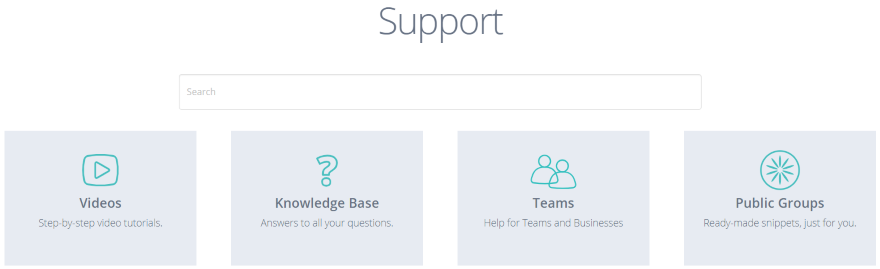
La documentación y la formación incluyen un blog y una página de soporte con vídeos, base de conocimientos, ayuda para equipos, grupos públicos, consejos, guías de usuario, etc.
Precios del expansor de texto
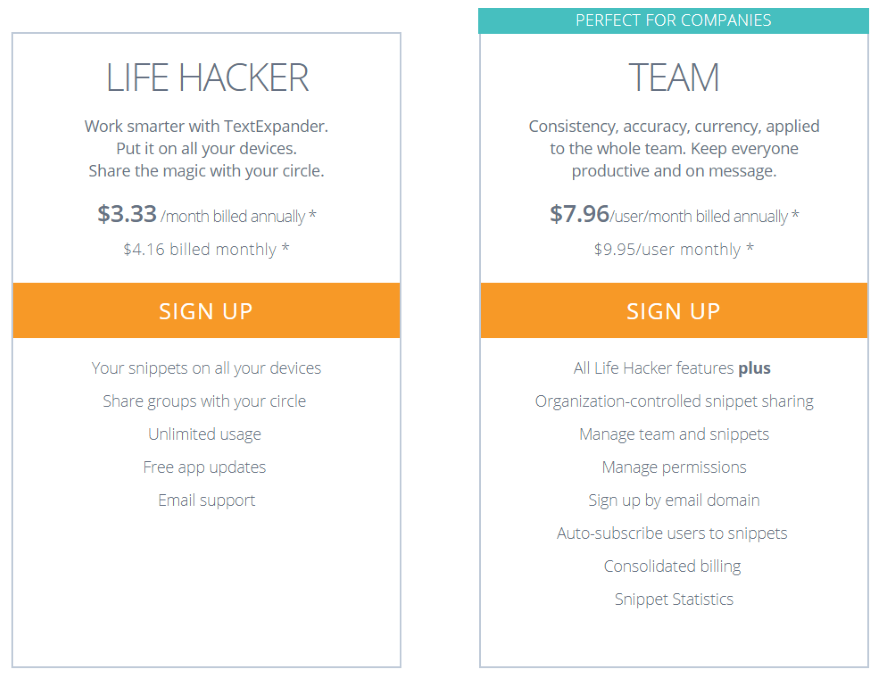
Text Expander tiene un precio razonable y es fácil ver cómo se pagaría por sí mismo. Hay dos opciones para elegir:
- Life Hacker : $ 39,96 por año o $ 4,16 por mes
- Equipo : $ 95.52 por año por usuario o $ 9.95 por mes por usuario
Life Hacker todavía te permite compartir grupos de fragmentos con tu círculo. El equipo es excelente si desea que su equipo comparta la biblioteca de fragmentos y tenga control sobre cómo se administran los fragmentos.
Pensamientos finales
Text Expander es intuitivo. No necesitaba los archivos de ayuda, pero hay muchos y estoy seguro de que puedo encontrar cualquier cosa que necesite. Acabo de arañar la superficie de lo que puede hacer, así que estoy seguro de que puede volverse más complejo. Recomiendo encarecidamente ver los videos de demostración para verlo en acción. Esta es una aplicación fácil de recomendar, ya que ahorraría mucho tiempo a empresas de cualquier tamaño.
Queremos escuchar de ti. ¿Has probado Text Expander? Cuéntanos tu experiencia en los comentarios.
Imagen destacada a través de johavel / shutterstock.com
